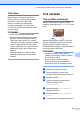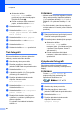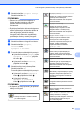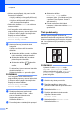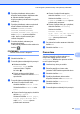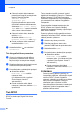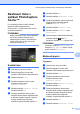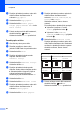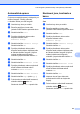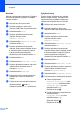Advanced User's Guide
Table Of Contents
- Podrobná příručka uživatele MFC‑J6920DW
- Příručky uživatele a kde je hledat?
- Obsah
- 1 Obecné nastavení
- 2 Bezpečnostní funkce
- Secure Function Lock 2.0 (Blokovací funkce 2.0)
- Omezení vytáčení
- 3 Odeslání faxu
- Dodatečné možnosti odeslání
- Další operace odesílání
- Odesílání 2stranného faxu z ADF (automatický podavač dokumentů)
- Odeslání faxu ručně
- Odeslání faxu na konci rozhovoru
- Duální přístup (pouze černobíle)
- Oběžník (pouze černobíle)
- Přenos v reálném čase
- Zámořský režim
- Odložené faxování (pouze černobíle)
- Přenos odložené dávky (pouze černobíle)
- Kontrola a rušení čekajících úloh
- Polling
- 4 Příjem faxu
- 5 Vytáčení a ukládání čísel
- 6 Tisk zpráv
- 7 Kopírování
- Volby kopírování
- Zastavení kopírování
- Zlepšení rychlosti a kvality kopírování
- Zvětšování nebo zmenšování kopií
- Pořizování kopií N na 1 nebo možnosti poster (soutisk)
- Kopírování 2 stran občanského průkazu na 1 list papíru (soutisk)
- Třídění kopií pomocí ADF
- Nastavení sytosti
- Režim úspory inkoustu
- Kopírování na tenký papír
- Automaticky opravit
- Kopírování knihy
- Kopírování vodoznaku
- Odstranění barvy pozadí
- 2stranné kopírování
- Uložení možností kopírování jako zástupce
- Zástupci kopírování A3
- Volby kopírování
- 8 Tisk fotografií z paměťové karty nebo jednotky USB Flash
- 9 Tisk fotografií z fotoaparátu
- A Běžná údržba
- B Glosář
- Rejstřík
- brother CZE
8. kapitola
64
Kontrast
Můžete vybrat nastavení kontrastu. Zvýšením
kontrastu dosáhnete ostřejšího a živějšího
vzhledu obrázku.
a Otevřete kryt slotu pro média.
b Zasuňte paměťovou kartu nebo
jednotku USB Flash do správného slotu.
c Stiskněte tlačítko Foto.
d Rychlým přetažením doleva nebo
doprava zobrazte volbu
Zobrazit fotogr.
e Stiskněte tlačítko Zobrazit fotogr.
Stiskněte tlačítko OK.
f Rychlým přetažením doleva nebo
doprava anebo stiskem tlačítka d nebo
c zobrazte každou fotografii. Když se
zobrazí požadovaná fotografie,
stiskněte ji a pak stiskněte tlačítko OK.
g Stiskněte tlačítko OK.
h Stiskněte tlačítko Nastaveni tisku.
i Rychlým přetažením nahoru nebo dolů
anebo stiskem tlačítka a nebo b
zobrazte Kontrast.
j Stiskněte tlačítko Kontrast.
k Nastavte úroveň kontrastu stisknutím
požadované úrovně na dotykovém
displeji.
l Pokud nechcete měnit další nastavení,
stiskněte tlačítko
nebo OK.
Stisknutím tlačítka Start spusťte tisk.
Vylepšení barvy
Pomocí funkce vylepšení barvy můžete
tisknout živější obrázky. Po zapnutí této
funkce bude tisk pomalejší a podle typu
obrázku může spotřebovat víc inkoustu.
a Otevřete kryt slotu pro média.
b Zasuňte paměťovou kartu nebo
jednotku USB Flash do správného slotu.
c Stiskněte tlačítko Foto.
d Rychlým přetažením doleva nebo
doprava zobrazte volbu
Zobrazit fotogr.
e Stiskněte tlačítko Zobrazit fotogr.
Stiskněte tlačítko OK.
f Rychlým přetažením doleva nebo
doprava anebo stiskem tlačítka d nebo
c zobrazte každou fotografii. Když se
zobrazí požadovaná fotografie,
stiskněte ji a pak stiskněte tlačítko OK.
g Stiskněte tlačítko OK.
h Stiskněte tlačítko Nastaveni tisku.
i Rychlým přetažením nahoru nebo dolů
anebo stiskem tlačítka a nebo b
zobrazte Vylepseni barvy.
j Stiskněte tlačítko Vylepseni barvy.
k Proveďte jeden z následujících postupů:
Chcete-li přizpůsobit
Vyvazeni bile, Ostrost nebo
Sytost barev, stiskněte tlačítko
Vylepseni barvy a potom
stiskněte tlačítko Zap.
Přejděte ke kroku l.
Pokud nechcete nic přizpůsobovat,
stiskněte tlačítko
Vylepseni barvy a potom
stiskněte tlačítko Vyp.
Stiskněte tlačítko
.
Přejděte ke kroku o.